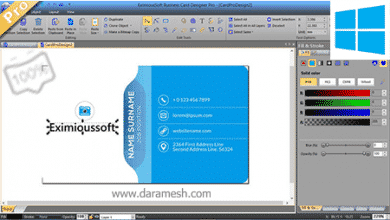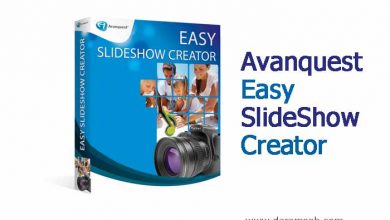دانلود Office 2016 Persian Language Interface Pack x86/x64 – فارسی ساز محیط آفیس 2016
بسته رابط زبان (LIP) برای Office، نسخه ای با ترجمه تمامی بخش هایی از Office ارائه می دهد. پس از نصب LIP، متن در برنامه های جادویی، کادرهای گفتگو، منوها و عناوین راهنمایی و پشتیبانی به زبان فارسی نمایش داده می شوند. این بسته محیط ابن نرم افزارها را به فارسی تغییر خواهد داد.
– Microsoft Office Excel 2016
– Microsoft Office OneNote 2016
– Microsoft Office Outlook 2016
– Microsoft Office PowerPoint 2016
– Microsoft Office Word 2016
کاربرانی که تمایل به فارسی سازی کامل محیط آفیس را ندارند می توانند با دانلود بسته ScreenTips از نکات فارسی شده صفحه بهره مند شوند به اینگونه که در هرجای محیط افیس با قرار گرفتن ماوس بر روی گزینه ها راهنمای آنقسمت به زبان فارسی نمایان می شود. [توضیحات بیشتر]
همچنین با نصب بسته ProofingTools می توانید املای صحیح کلمات را بررسی و اصلاح نمایید. [توضیحات بیشتر]
فارسی ساز رابط کاربری:
– فایل “فارسی ساز رابط کاربری” را دانلود کنید و نصب کنید.
راهنمای تغییر زبان رابط کاربری با استفاده فارسی ساز:
پس از پایان نصب بسته جانبی زبان، از درون Office 2016 یا برنامه تنظیمات ترجیحی زبان Microsoft Office 2016، میتوانید زبان رابط را به فارسی تغییر دهید.
برای تغییر زبان رابط کاربری در برنامه تنظیمات ترجیحی (Preference):
1- تنظیمات ترجیحی Office 2016 را اجرا کنید.
2- از فهرست انتخاب زبانهای ویرایش زبان ویرایش را انتخاب کرده و دکمه تنظیم به عنوان پیشفرض را کلیک کنید.
2- از فهرستهای انتخاب زبان نمایش و زبان راهنما، زبان نمایش را انتخاب کرده و روی دکمه تنظیم به عنوان پیشفرض کلیک کنید.
4- روی دکمه تأیید کلیک کنید.
برای تغییر زبان رابط کاربری از درون برنامه Office 2016:
1- به فایل، گزینهها بروید و زبان را انتخاب کنید.
2- از فهرست انتخاب زبانهای ویرایش زبان ویرایش را انتخاب کرده و دکمه تنظیم به عنوان پیشفرض را کلیک کنید.
3- از فهرست انتخاب زبان نمایش و زبان راهنما، زبان نمایش را انتخاب کرده و روی دکمه تنظیم به عنوان پیشفرض کلیک کنید.
4- روی دکمه تأیید کلیک کنید.
تنظیمات زبانی که انتخاب کردید، بار بعدی که برنامه Office را باز کردید اعمال میشود.
برای خاموش کردن ScreenTip:
بر روی دکمه ی پرونده Office کلیک کنید، گزینه ها را انتخاب کنید، زبان را انتخاب نموده و زبان نکته صفحه را به “تطابق زبان نمایش” تنظیم نمایید.
برای حذف ScreenTip:
1- از منو آغاز، به کنترل پنل بروید.
2- بروی افزودن/حذف برنامه ها دوبار کلیک کنید.
3- از لیست برنامه های در حال حاضر نصب شده، Microsoft Office ScreenTip Language را انتخاب کنید و سپس حذف یا افزودن/حذف را کلیک کنید، گزینه حذف این برنامه را انتخاب کنید.
4- برای تایید اینکه شما میخواهید این برنامه را حذف کنید، بلی یا موافق را کلیک کنید.